Apple 컴퓨터에 시스템을 재설치하는 방법에 대한 자세한 설명
Apple 컴퓨터 시스템은 Mac OS이기 때문에 일반 PC의 Windows와는 완전히 다릅니다. 재설치 방법도 다르기 때문에 처음 시스템을 재설치하는 경우에는 어떻게 해야 하는지 모를 수도 있습니다. Apple 컴퓨터를 다시 설치하려면 시스템은 어떻습니까? Apple 컴퓨터 시스템을 다시 설치하는 방법에 대한 자세한 단계별 자습서를 알려 드리겠습니다.
도구/원자재:
시스템 버전: mac system
브랜드 모델: Apple MacBook Air13
방법/단계:
Apple 컴퓨터 시스템 재설치를 위한 자세한 단계별 튜토리얼:
1. 먼저 Apple 컴퓨터를 종료하고 command+R 키를 동시에 누른 다음 전원 버튼을 동시에 누르고 손을 뗀 다음 때까지 계속해서 command+R 키를 누르고 있습니다. Apple 아이콘 인터페이스가 나타납니다.
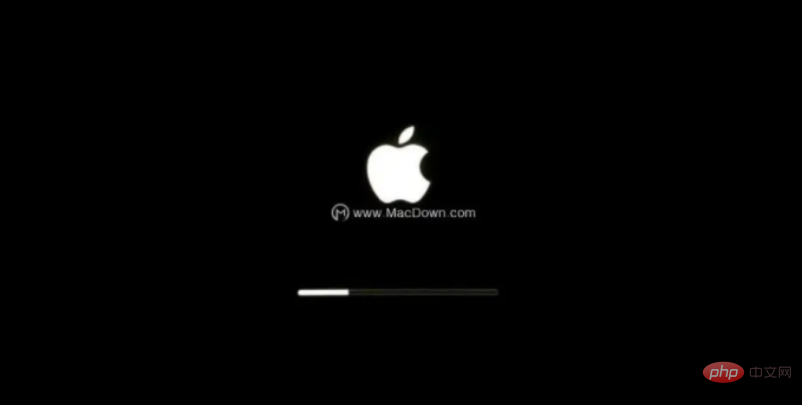
2. command+R 키를 길게 누르면 4가지 옵션이 있는 다음 인터페이스가 나타납니다.
a. Time Machine 백업에서 복원(과거에 Time Machine에 백업한 백업 아카이브에서) 복원
b. macOS 재설치(이름에서 알 수 있듯이 Mac OS 재설치를 의미함)
c. 온라인 도움말 보기(재설치 단계 및 일반적인 문제에 대해 알아보려면 온라인 도움말 지침 보기)
d. 디스크 분할, 디스크 영역 포맷 등을 포함한 디스크 관리에 사용됩니다. )
여기서 "디스크 유틸리티"를 선택하고 "계속"을 클릭하세요.
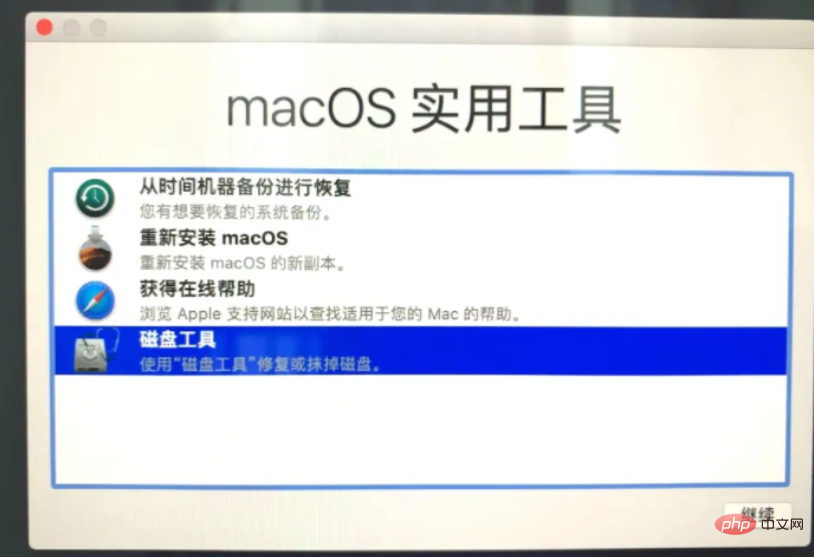
3. 그런 다음 시스템 디스크를 선택하고 지우기를 클릭합니다.
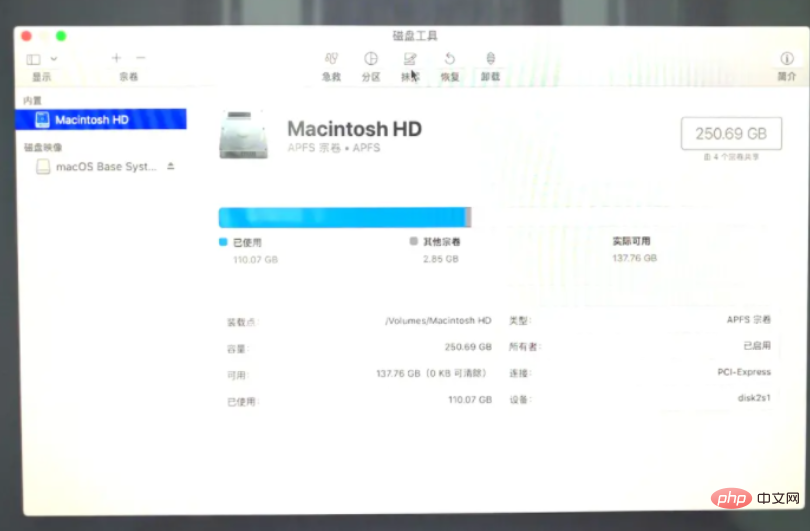
4. 이때 컴퓨터에 "mac os"를 지우라는 메시지가 표시됩니다. 여기에서 디스크 형식으로 APFS 형식을 선택해야 합니다. 그렇지 않으면 다른 디스크 형식이 특정 설치 라이브러리와 호환되지 않습니다. 소프트웨어. 예: Adobe의 pkg 형식 등
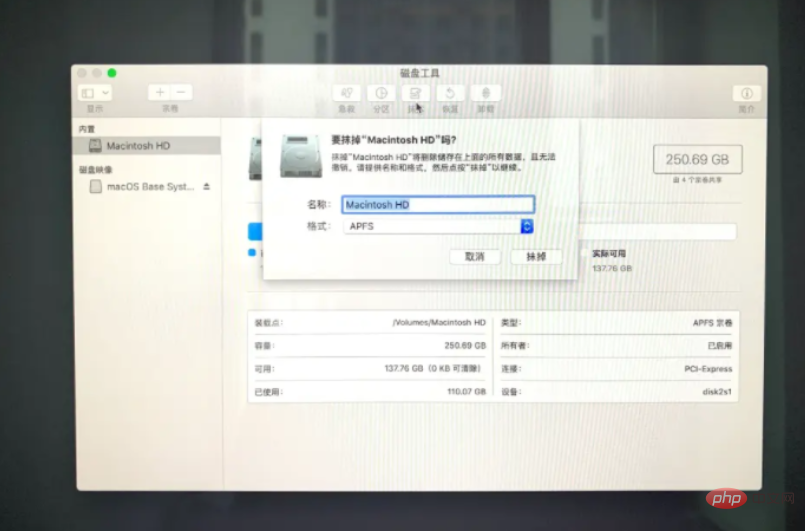
5. 시스템이 기존 디스크를 지우고 새 디스크를 만드는 동안 인내심을 갖고 기다려 주십시오. 시간이 좀 걸리며 프롬프트 지우기 과정이 완료된 후 마우스 클릭이 완료됩니다.
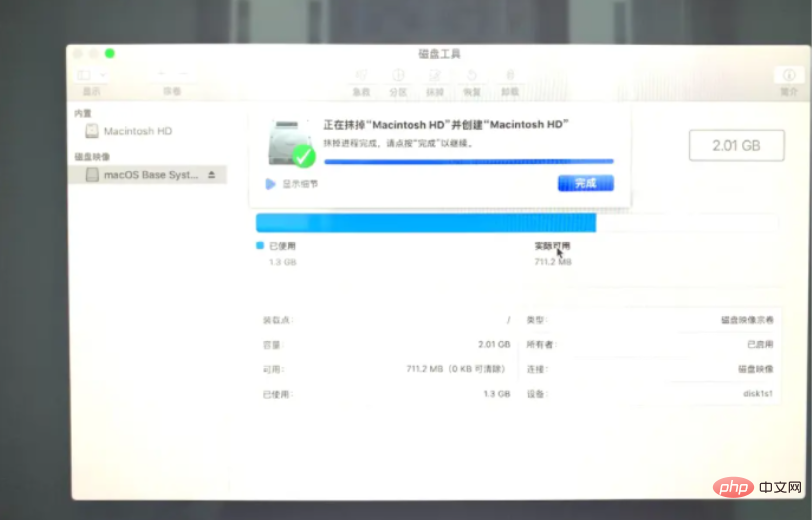
6. macOS 유틸리티 페이지로 돌아가서 macOS 다시 설치를 선택하여 다음 단계로 진행합니다.
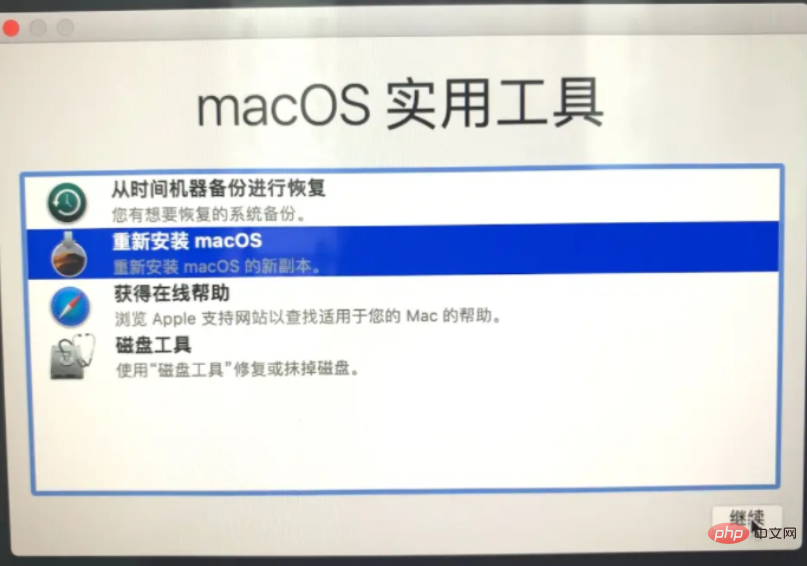
7. 마우스를 클릭하여 설치 단계로 진행합니다.
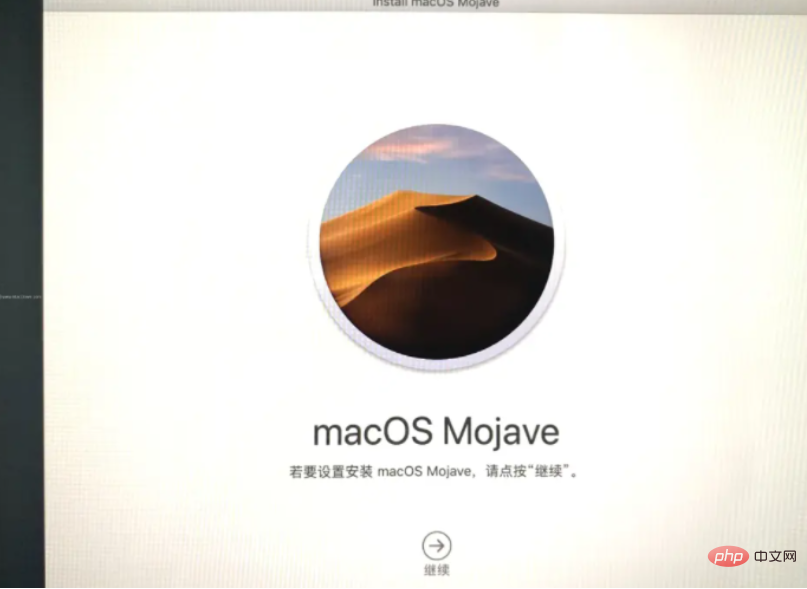
8. Apple 시스템 사용 계약에 동의를 선택하고 다음 단계로 진행합니다.
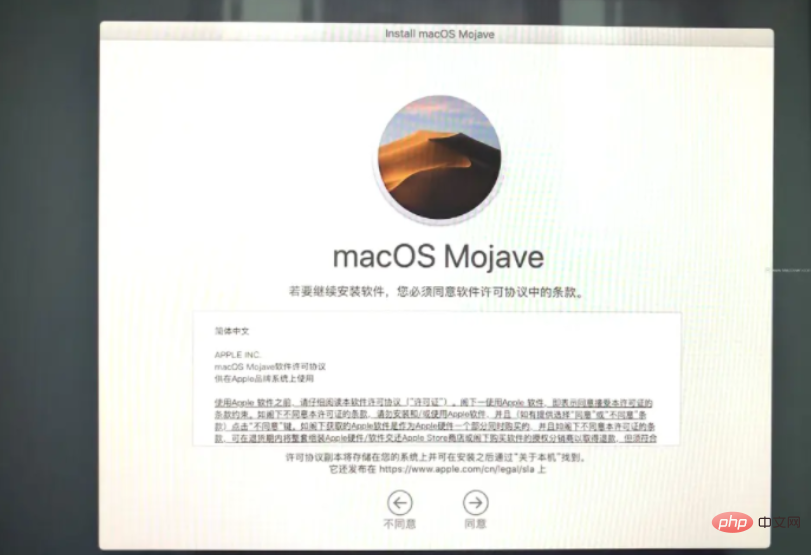
9. "설치"를 클릭하세요.
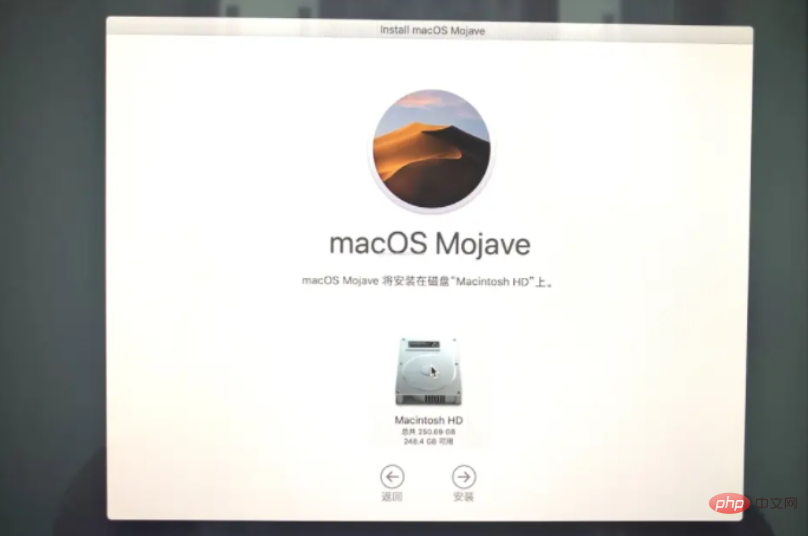
10. 설치가 완료될 때까지 인내심을 갖고 기다리면 누구나 자신의 사용 습관에 따라 Apple 시스템을 설정할 수 있습니다.

11. 우리는 일반적으로 중국어 간체를 선택하고 데이터 및 개인 정보 보호 알림을 입력하려면 클릭하고 "계속"을 클릭합니다. 다음 프롬프트 인터페이스가 나타나면 지금 정보를 전송하지 않도록 선택하고 계속합니다.
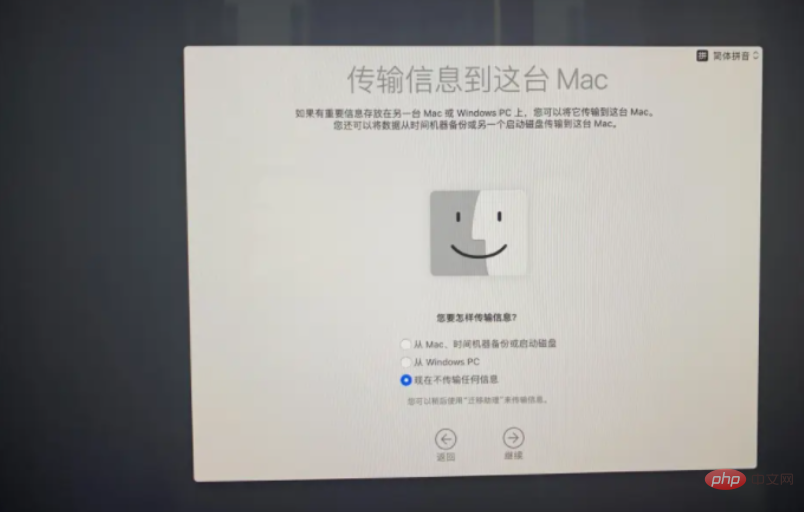
12. 애플아이디 로그인 페이지로 들어가세요. 아이디가 있다면 바로 로그인이 가능합니다. 아이디가 없다면 나중에 설정하기를 선택하고 아이디 로그인을 건너뛰세요.
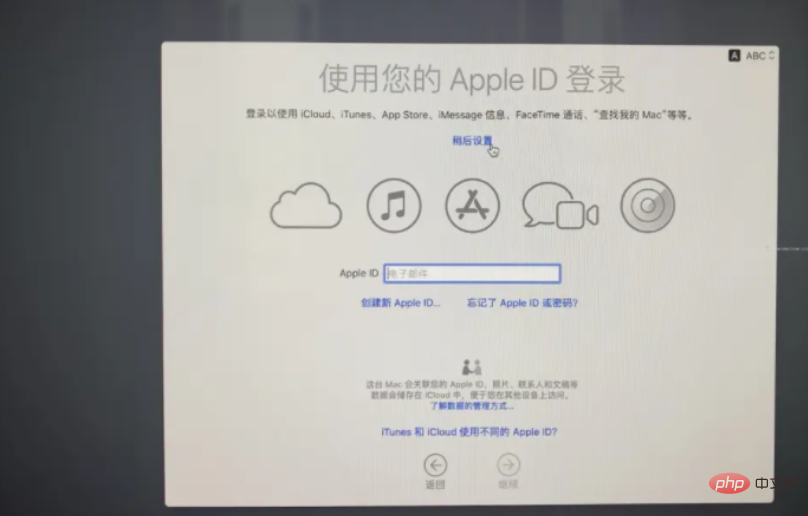
13. 약관에 동의를 선택합니다.
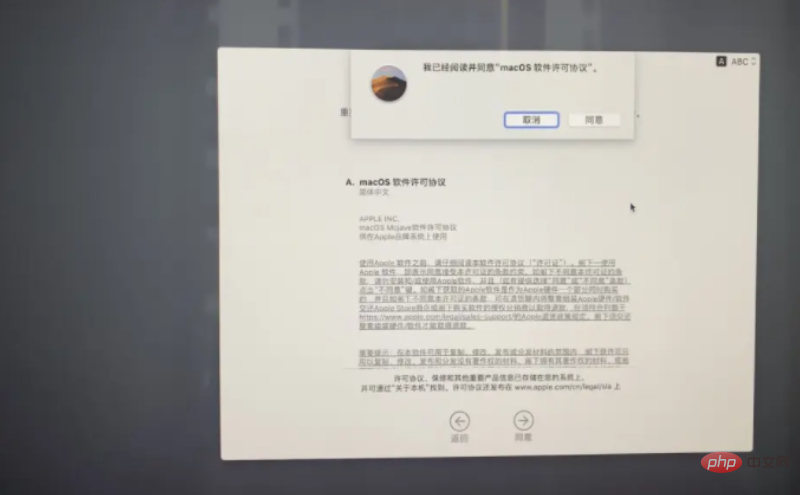
14. 그런 다음 컴퓨터 계정을 만듭니다.
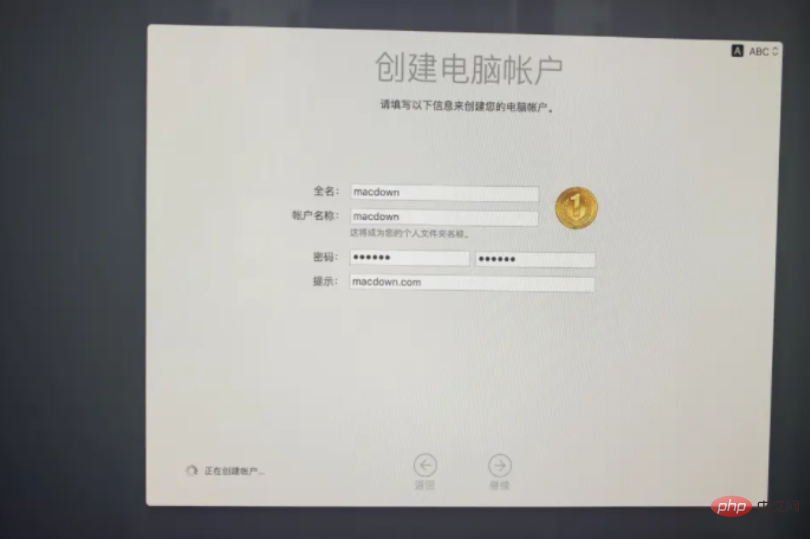
15. 여기에서 바로가기 작업을 사용자 정의하거나 기본적으로 변경하지 않고 그대로 두고 클릭하여 계속할 수 있습니다.
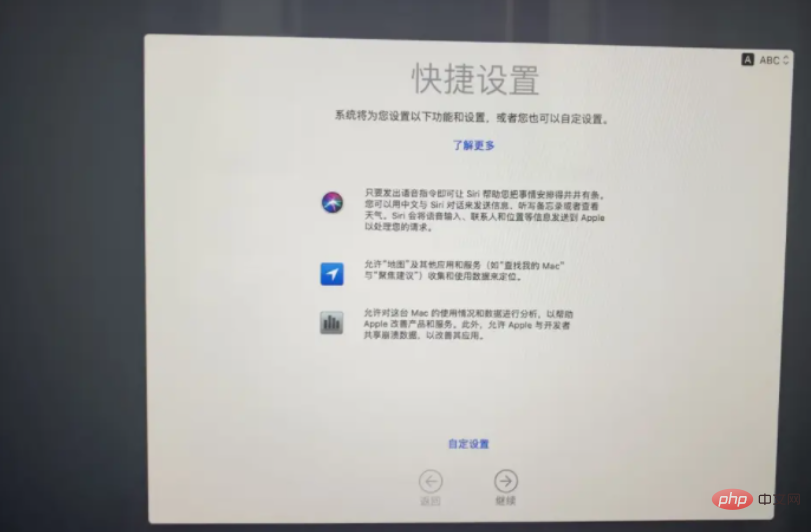
16. 그런 다음 외모 설정을 선택하시면, 선호도에 따라 선택하실 수 있습니다.
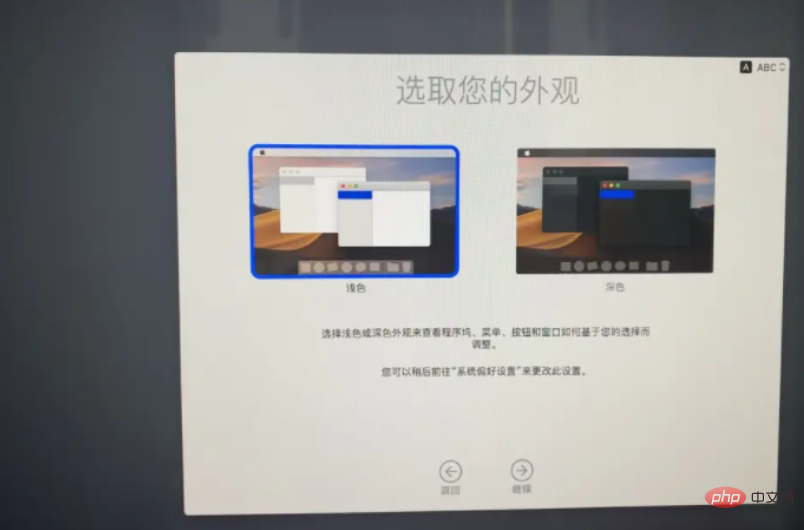
17. Mac을 설정하고 새로운 시스템에 진입하면 설치가 완료됩니다.
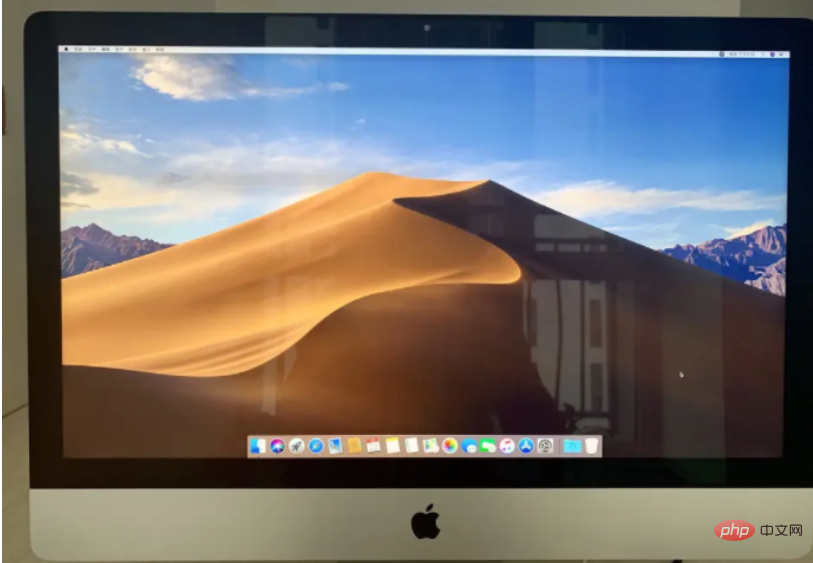
지식 확장: Apple 컴퓨터 시스템 재설치에 대한 관련 콘텐츠
Apple 컴퓨터 시스템 재설치 단계
Apple 컴퓨터 시스템 재설치 비용
요약:
위 내용 다음은 시스템에 대한 자세한 단계별 튜토리얼입니다. 필요한 친구는 위의 튜토리얼을 참조하여 모든 사람에게 도움이 되기를 바랍니다.
위 내용은 Apple 컴퓨터에 시스템을 재설치하는 방법에 대한 자세한 설명의 상세 내용입니다. 자세한 내용은 PHP 중국어 웹사이트의 기타 관련 기사를 참조하세요!

핫 AI 도구

Undresser.AI Undress
사실적인 누드 사진을 만들기 위한 AI 기반 앱

AI Clothes Remover
사진에서 옷을 제거하는 온라인 AI 도구입니다.

Undress AI Tool
무료로 이미지를 벗다

Clothoff.io
AI 옷 제거제

AI Hentai Generator
AI Hentai를 무료로 생성하십시오.

인기 기사

뜨거운 도구

메모장++7.3.1
사용하기 쉬운 무료 코드 편집기

SublimeText3 중국어 버전
중국어 버전, 사용하기 매우 쉽습니다.

스튜디오 13.0.1 보내기
강력한 PHP 통합 개발 환경

드림위버 CS6
시각적 웹 개발 도구

SublimeText3 Mac 버전
신 수준의 코드 편집 소프트웨어(SublimeText3)

뜨거운 주제
 7546
7546
 15
15
 1381
1381
 52
52
 83
83
 11
11
 57
57
 19
19
 21
21
 89
89


